概要
“Visual Studio for Unity” の項目にチェックを付けて、Visual Studioをインストールしたにも関わらず、 “Edit>Preferences>External Tools” を見るといつも在るはずの”Visual Studio”がいません。なんでですか。
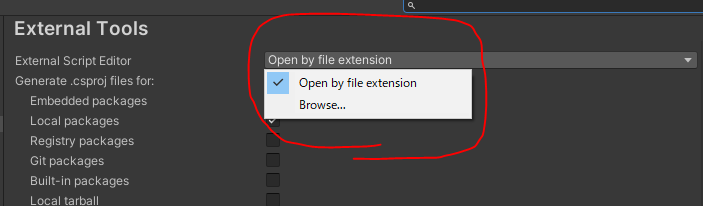
解決
この問題、基本的には、Visual Studioを手動で登録すれば良いのですが、いくつか落とし穴がありましたので、順を追って記録しておきます。
1. エディタの選択
まず、先の画面で “Browse…” を選択し、エディタを選択します(図2)。
大抵は “C:\Program Files (x86)\Microsoft Visual Studio\2019\Enterprise\Common7\IDE\devenv.exe” にあります。
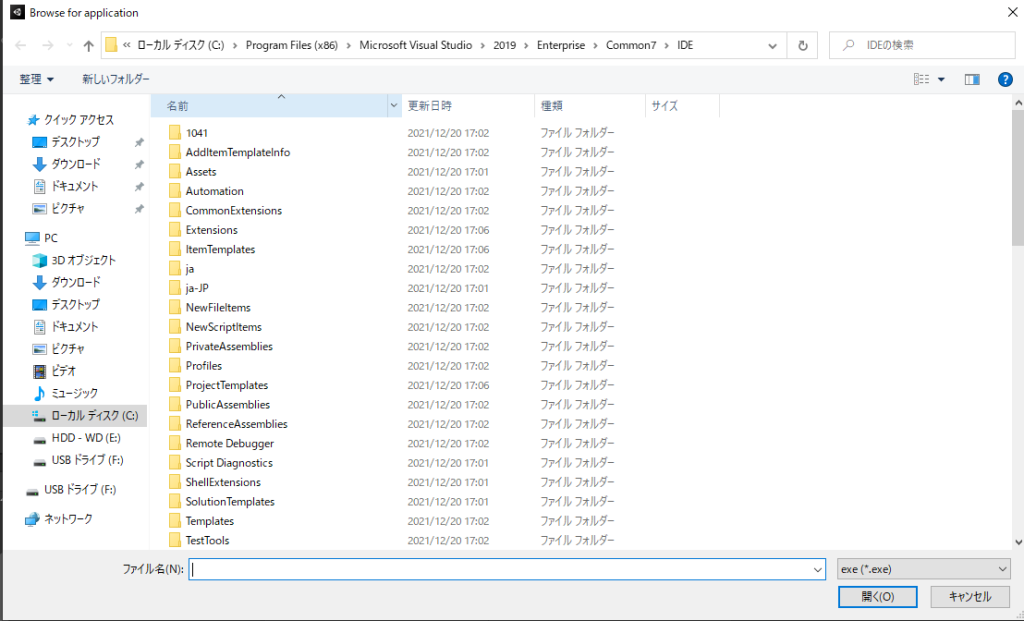
そして、Visual Studioが正常に認識されると図3のような画面が得られます。
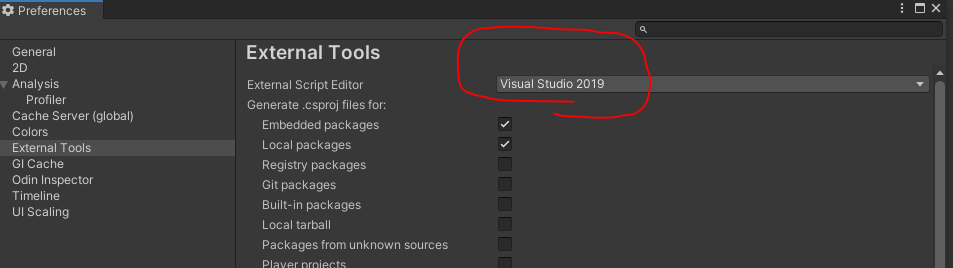
2. プロジェクトの読込
そうしたら、Unity上で、”Assets>Open C# Project” を選択しプロジェクトを読み込みます。
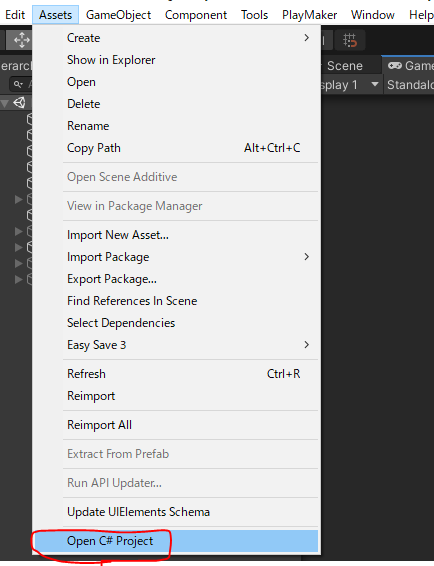
すると、Visual Studioが読み込まれます。
3. 通常の選択肢に付け替える
もしかすると、上のほうに黄色い帯が出て「このプロジェクトはUnity Projectとして認識されていません」といった内容の警告が表示される場合があります。
この警告は バツ( x ) で閉じて大丈夫です。
Visual Studioを一度閉じ、Unity Editorに戻ったら、再び “Edit > Preferences > External Tools”を開きます。
すると、図4のように、いつも見かける正常な選択肢が出るようになっていますので、こちらを選択し直しておきます。
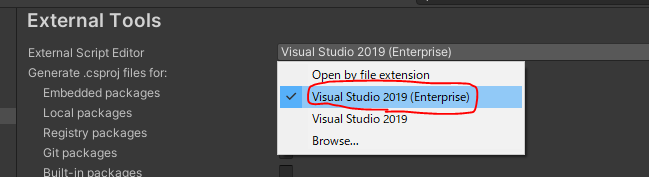
手順は以上です。お疲れ様でした。